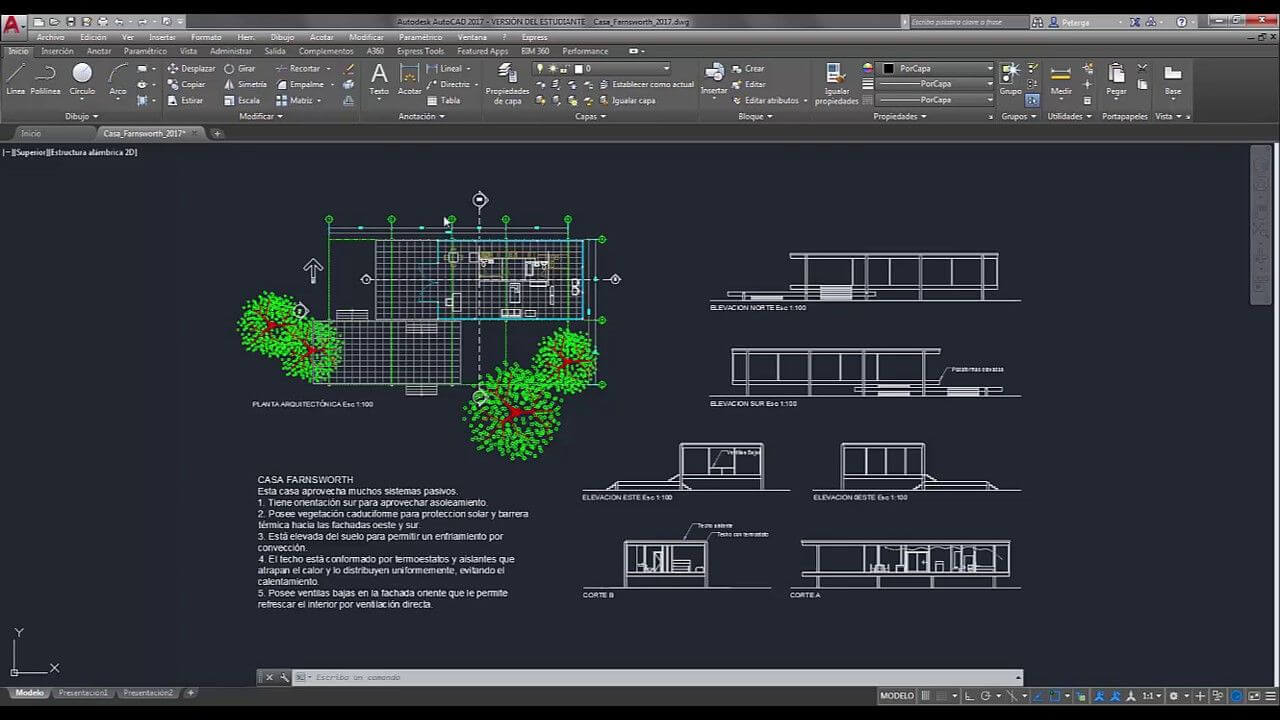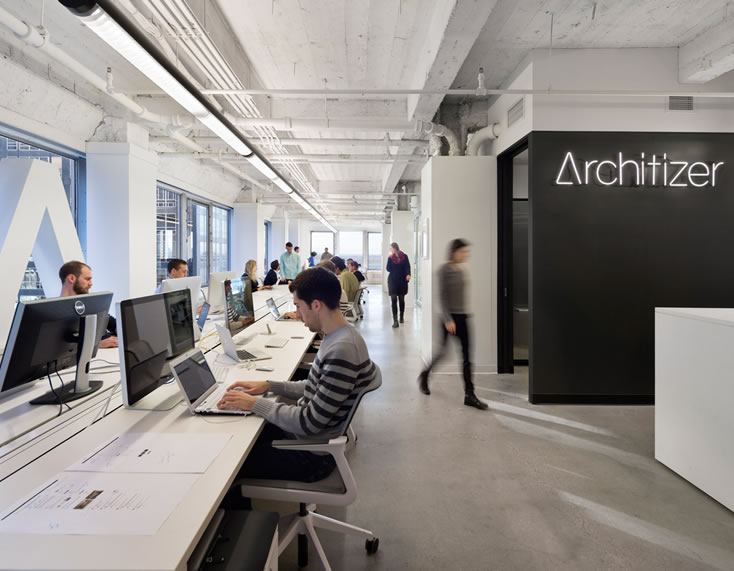Como todos sabemos, es importante saber cómo usar una plantilla en AutoCAD. AutoCAD es un software de diseño y dibujo de adición de computadora desarrollado por Autodesk. Se utiliza en varios campos como la construcción, la fabricación, la investigación, etc.
Hay muchas versiones de este software disponibles en función del carácter del trabajo. AutoCAD ayuda a los usuarios a dibujar dibujos en 2D y 3D del producto o proyecto. Como ingeniero de diseño o profesional del diseño, nuestro principal objetivo es hacer nuestro trabajo más fácil y rentable.
Te contamos lo que necesitas saber para usar una plantilla en AutoCAD.
Paso a paso para usar una plantilla en AutoCAD
La plantilla en AutoCAD es una de esas características que nos ayuda a reducir nuestro trabajo y ahorrar tiempo. Antes de comenzar un nuevo proyecto de diseño, tenemos que cambiar muchas configuraciones en la página de dibujo como unidades, tamaños, estilos de dimensión, capas, etc. No es fácil y práctico realizar las configuraciones cada vez que inicia un nuevo dibujo.
Para superar esta tarea puedes utilizar plantillas en AutoCAD con todas las configuraciones que quieras tener en un proyecto en particular. Una vez que configuras esta plantilla de dibujo con todas tus configuraciones personalizadas, puedes guardarla y usarla en cualquier momento para tus dibujos. Las plantillas se guardan con la extensión DWT y luego, cuando guarda tu trabajo en un archivo de plantilla, se guarda en la extensión DWG.
- Haz clic en Guardar como en la barra de herramientas de acceso rápido.
- Aparece el cuadro de diálogo Guardar dibujo como.
- En la lista desplegable Archivos de tipo, elige Plantilla de dibujo de AutoCAD (* .dwt) o Plantilla de dibujo de AutoCAD LT (* .dwt).
- Navega hasta la carpeta donde desea almacenar la plantilla de dibujo.
La carpeta predeterminada de AutoCAD para plantillas de dibujo está enterrada profundamente en las entrañas de su perfil de usuario de Windows, que por defecto no es visible en el Explorador de Windows. Guarda tus plantillas allí si deseas que aparezcan en la lista Seleccionar plantilla de AutoCAD. Puedes guardar tus plantillas en otra carpeta, pero si deseas usarlas más tarde, debes navegar a esta carpeta para usarlas.
- Ingresa un nombre para la plantilla de dibujo en el cuadro de texto Nombre de archivo y luego haga clic en Guardar.
- Aparece un cuadro de diálogo para la descripción de la plantilla y las unidades.
- Especifica las unidades de medida de la plantilla (inglesas o métricas) en la lista desplegable.
Ingresa la información clave ahora; no puedes hacerlo más tarde a menos que guardes la plantilla con un nombre diferente. No te molestes en completar el campo Descripción; AutoCAD no lo muestra en el cuadro de diálogo Seleccionar plantilla. No te preocupes por la notificación de nueva capa.
- Haz clic en Aceptar para guardar el archivo.
- Se cierra el cuadro de diálogo Opciones de plantilla y la plantilla se guarda en tu disco duro.
- Para guardar su dibujo como un dibujo normal, haga clic en Guardar como en la barra de herramientas de acceso rápido.
- Vuelve a aparecer el cuadro de diálogo Guardar dibujo como.
- En la lista desplegable Archivos de tipo, elija Dibujo de AutoCAD (* .dwg).
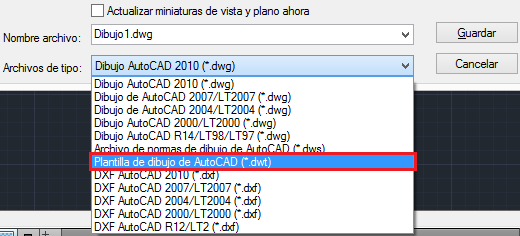
Cómo usar una plantilla en AutoCAD
Elige el equivalente de AutoCAD LT, si esa es su versión. AutoCAD utiliza el mismo formato de archivo que no se puede abrir con versiones anteriores. Elige un formato de archivo DWG anterior si deseas poder abrir su dibujo en AutoCAD 2012 o antes, pero ten en cuenta que algunas características introducidas en versiones posteriores pueden no traducirse correctamente a las anteriores.
- Navega a la carpeta donde deseas almacenar el dibujo.
- Usa una carpeta diferente a la que tiene tus dibujos de plantilla.
- Ingresa el nombre del dibujo en el cuadro de texto Nombre de archivo y haz clic en Guardar.
- El archivo se guarda. Ahora, cuando lo guardes en el futuro, se actualiza el archivo normal, no el archivo de plantilla.
El secreto adicional de esto es que un DWT puede contener cualquier información que puedas ingresar en un DWG. Por ejemplo, es posible que a menudo necesite producir un dibujo de un nuevo eje de máquina. Todos los detalles son los mismos que en los ejes anteriores excepto por la longitud.
- Sin embargo, para poner Quick en QNEW, debes decirle a AutoCAD qué plantilla predeterminada usar:
- Haz clic en el botón Aplicación y luego en el botón Opciones en la esquina inferior derecha del menú Aplicación.
- En la pestaña Archivos, elija Configuración de plantilla y luego Nombre de archivo de plantilla predeterminado para QNEW.
La configuración del nombre de archivo predeterminado de QNEW es Ninguno, lo que hace que QNEW actúe como NUEVO (es decir, QNEW abre el cuadro de diálogo Seleccionar plantilla). Especifica el nombre de su plantilla favorita aquí y obtendrás un nuevo archivo de dibujo basado en él cada vez que haga clic en QNEW.
AutoCAD almacena plantillas de dibujo y muchos otros archivos de soporte en su carpeta de usuario de Windows. Para descubrir dónde se esconde la carpeta de su plantilla, abre el cuadro de diálogo Opciones. En la pestaña Archivos, elige Configuración de plantilla y luego Ubicación del archivo de plantilla de dibujo.
Cómo usar una plantilla en AutoCAD.
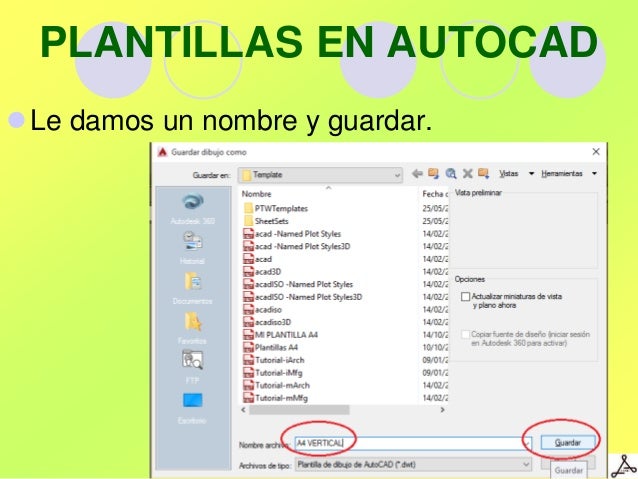
- En un entorno de oficina en particular, la carpeta de plantillas debe estar en una unidad de red para que todos comiencen con las mismas plantillas.
- Crea una carpeta que pueda encontrar fácilmente (por ejemplo, C: Acad-templates o F: Acad-customtemplates en una unidad de red), coloca las plantillas que realmente usas allí y cambia la configuración de Ubicación del archivo de plantilla de dibujo para que apunte a tu nueva carpeta de plantillas.
- El comando QNEW (Quick NEW), cuando se configura correctamente, puedes omitir el cuadro de diálogo Seleccionar plantilla y crear un nuevo dibujo a partir de tu plantilla favorita. El primer botón de la barra de herramientas de acceso rápido, el botón con la hoja de papel en blanco normal, ejecuta el comando QNEW más reciente en lugar del comando NEW más antiguo.
Bien, ¿quieres saber el verdadero secreto detrás de los archivos de plantilla? Una letra. Así es, la única diferencia es que un archivo de dibujo tiene la extensión DW G, y la extensión de una plantilla es DW T. Puedes convertir un dibujo en una plantilla simplemente usando el Explorador de Windows para cambiar la extensión.
Esperamos que te haya gustado nuestro artículo sobre cómo usar una plantilla en AutoCAD.